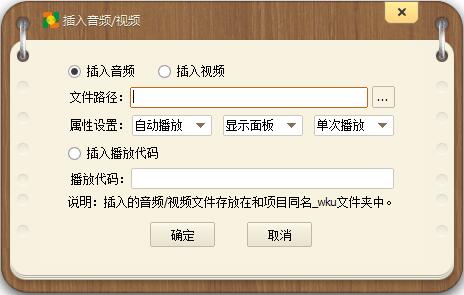
1、使用KM盒子软件插入音视频时,软件默认会在编辑器中添加一段播放代码,例如插入mp3代码:
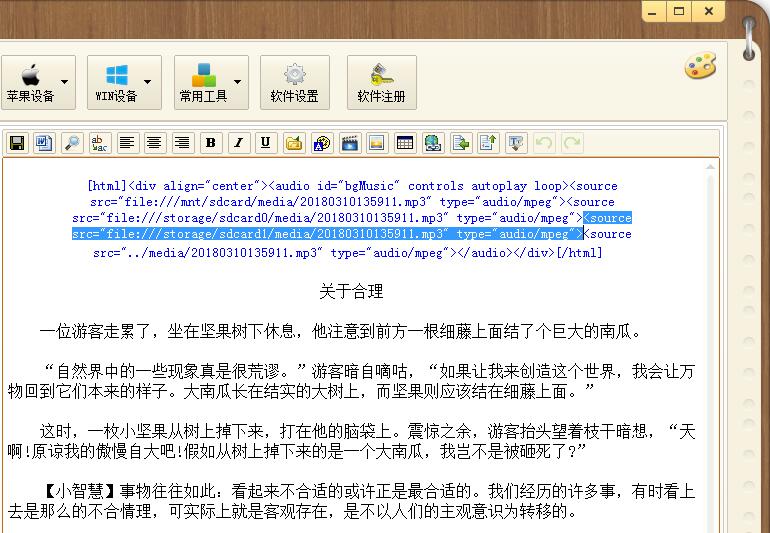
其中<source src="url" type="audio/mpeg">是指定播放源路径,我们可以添加多个source以兼容支持更多的设备。
这么做的原因是因为不同厂家的安卓设备SD卡的默认路径有所不同,同时安卓设备不支持使用相对路径播放。不像苹果设备,只需要使用<source src="../media/20180310135911.mp3" type="audio/mpeg">相对路径播放源就可以了。
为了兼容支持更多的安卓设备,默认添加了3个本地播放源路径,绝大部分的安卓设备都是支持的。但目前发现有部分安卓智能电视默认的SD路径是:file:///storage/emulated/0/
这里我们需要将<source src="file:///storage/sdcard1/media/20180222194314.mp3" type="audio/mpeg">播放源路径改为file:///storage/emulated/0/media/20180222194314.mp3 因为file:///storage/sdcard1/这个路径是无效的。这个问题在7.5新版本已经修复了,旧版的用户需要手动修改下。
附件:查看本机默认播放路径APP下载网址:http://www.kmbox.cn/app/geturl.apk
2、添加网络音视频播放代码,需要复制通用代码,例如优酷:
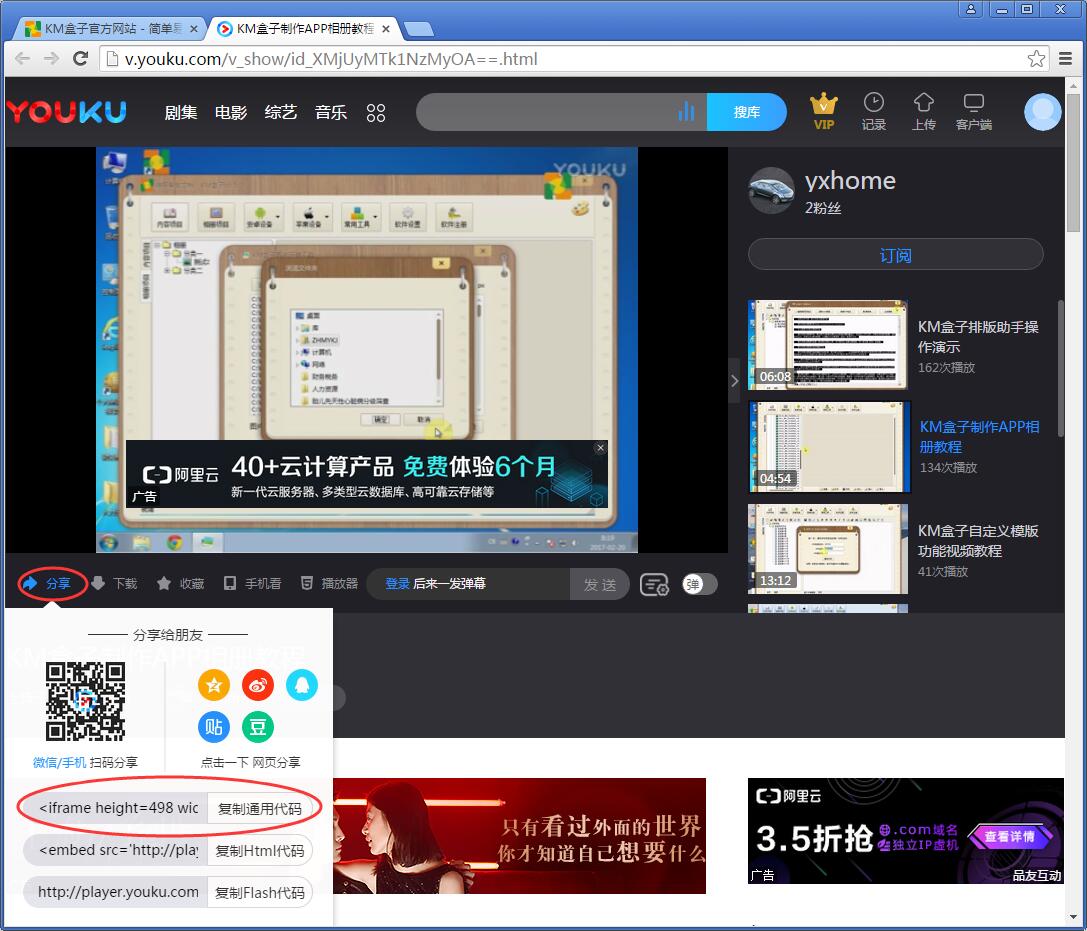
为了自适应界面的宽度,我们需要将代码中的高度和宽度去掉,或者改成百比分,例如:
<iframe src='http://player.youku.com/embed/XMjUyMTk1NzMyOA==' frameborder=0 'allowfullscreen'></iframe>
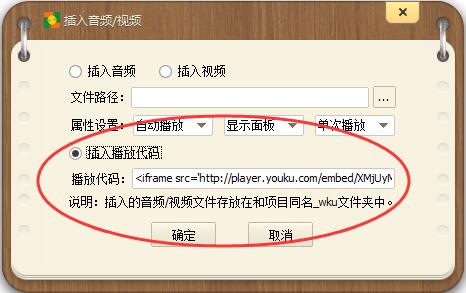
如果你是将mp4视频文件放在自已的网站服务器上的话,那么这里需要使用完整的html5播放代码。例如:
<video controls><source src="http://www.kmbox.cn/demo.mp4" type="video/mp4"></video>
本地视频播放出错,排除原因解决方法:
1、播放路径错误。
解决方法:
(1)视频上传到服务器,再插入播放代码。
(2)获取SD卡的正确路径,在HTML代码中添加播放路径。
2、视频格式错误。
解决方法:使用视频格式转换工具(如Any Video Converter ),将视频转换为Html5 mp4格式。

